

By ジーナバロウ, Last updated: December 8, 2019
Windowsブルースクリーンオブデスは、STOPエラーとも呼ばれます。 実際、これは一般的なエラーであり、Windowsの問題のリストの中で最も一般的なタイプです。
しかし、誰もが実際に死のブルースクリーンやBSODに精通しているわけではありません。 実際、この問題を解決するために助けと支援を求めているユーザーがたくさんいます。
BSODの原因は多くあり、ほとんどの場合です。 これは、低レベルのソフトウェア、損傷したハードウェアまたはドライバーの障害が原因です。 通常、Windows上の通常のアプリケーションでは、死のブルースクリーンは発生しません。 これらのアプリは、オペレーティングシステムに影響を与えることなく、単独または単独でクラッシュします。
今日、当社はその方法を学びます Windows 10ブルースクリーン修正 さらに、データの損失を防ぐために重要なファイルを回復する方法に関するボーナスヒントを提供します。
パート1。 Windows 10 Blue Screen of Deathの6つの簡単な修正パート2。 安全に推奨されるコンピューターデータを回復するソリューションパート3。 概要
Windows 10でブルースクリーンエラーが表示されると、コンピューターが自動的に再起動し、問題を修正する機会が与えられます。
Windows 6の死のブルースクリーンに苦しんでいる場合の10のクイックフィックスは次のとおりです。
Windows 6ブルースクリーン修正を行う10クイックソリューション
セーフモードは、Windows 10の致命的なブルースクリーンなど、Windowsのさまざまな問題を解決すると考えられています。
Windows 10は、以前のWindowsバージョンと比較して、セーフモードにアクセスするためのより良い方法を備えています。 このガイドをご覧ください。
セーフモード環境でブルースクリーンが表示されない場合、サードパーティのアプリケーションまたはドライバーが原因である可能性があります。 次に、サードパーティのドライバーとアプリを見つけてトラブルシューティングする必要があります。
死のブルースクリーンが発生した場合のWindowsのデフォルトの開始は、自動的に再起動することです。 与えられたエラーを読み、注意する時間を十分に与えられない場合があります。 上記のエラーをよりよく理解するには、次の手順に従ってWindowsで自動再起動を無効にできます。
死のブルースクリーンまたはBSODを引き起こした別の考えられる問題は、Windowsの古いバージョンです。 発生する可能性のある問題を修正するには、Windowsの重要なセキュリティパッチを定期的に更新する必要があります。
ただし、Windows 10は実際に自動的に更新されるため、多くの作業を行う必要はありません。 ただし、従量制接続を遅延または設定できます。
Windows PCまたはラップトップで従量制接続を設定すると、ユーザーが新しい更新プログラムをテストして使用できるようになり、更新プログラムの不具合を回避できます。
Windows 10で従量制接続を設定する方法は次のとおりです。
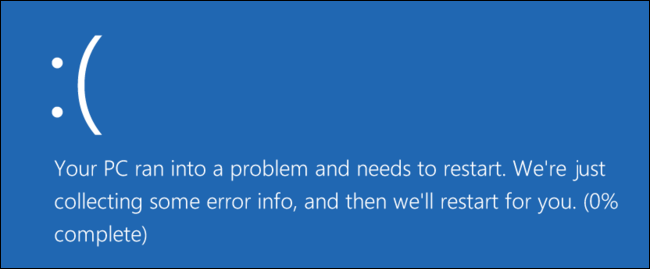
時々、BSODまたは死のブルースクリーンは、未承諾のウイルスやマルウェアによって引き起こされることもあります。 PCにアンチウイルスソフトウェアがインストールされていない場合は、それを入手するのがよいでしょう。
また、既にお持ちの場合は、スキャンを実行して結果を待ちます。 ウイルス対策プログラムは、システムのどの部分が影響を受けているかを通知し、ソフトウェアが上記のウイルスを隔離して削除するものになります。
システムの復元は、ソフトウェアまたはアプリケーションをインストールする前にWindowsシステムを復元するのに役立ちます。 これにより、特に破損したドライバーまたはファームウェアをダウンロードしてインストールした場合に、問題を修正する時間が与えられます。
次の手順を実行して、システムの復元を見つけることができます。
別の高速ソリューション 修正します インクルード Windows 10ブルースクリーンの死 組み込みのWindowsトラブルシューティングツールを実行することです。 これにより、Windowsがシステム全体を実行およびスキャンし、結果を更新するように求められます。
Windowsトラブルシューティングツールの実行方法については、このガイドに従ってください。
死のブルースクリーンは簡単に修正できますが、問題が既にトラブルシューティングを超えており、データが危険にさらされる場合、すべての重要なデータを取得できる信頼性の高いソフトウェアが必要です。
文書、写真、ビデオ、音楽などのコンピューターに保存された個人ファイルは、保存するために何もしなければ完全に消えてしまいます。
データ復元
削除された画像、ドキュメント、音声などのファイルを回復します。
削除されたデータをコンピューター(ごみ箱を含む)およびハードドライブから取り戻します。
ディスクの事故、オペレーティングシステムのクラッシュ、その他の理由によって発生した損失データを回復します。
無料ダウンロード
無料ダウンロード

使用することをお勧めします FoneDogデータ復元 ごみ箱など、ハードドライブ、メモリカード、SDカード、フラッシュドライブ、Windowsコンピューター、Macなどのドライブからファイル(削除されたコンテンツも含む)を迅速、安全、効果的に回復するプログラム。
のハイライト FoneDogデータ復元:
FoneDogデータ復元 すべての種類のコンピューター、フラッシュドライブ、ハードドライブおよびメモリカードと互換性があります。
死のブルースクリーンを初めて体験することは、特に技術的な背景がない場合に、本当に恐怖と不安を引き起こします。 ただし、この問題により、デバイスを最大限に活用できます。
この新しい投稿では、どのように 修正します インクルード Windows 10ブルースクリーンオブデス すべての個人情報を取得する必要がある場合に使用するのに最適なリカバリソフトウェアと同様に。
コメント
コメント
人気記事
/
面白いDULL
/
SIMPLE難しい
ありがとうございました! ここにあなたの選択があります:
Excellent
評価: 4.8 / 5 (に基づく 94 評価数)